iTunesとは、Appleが開発しているメディアプレイヤーです。音楽の再生・管理だけでなく、映画の購入、動画の再生・管理にも対応しています。また、iTunesの変換機能を使って、音楽のAACバージョンを作成することもできます。
しかし、iTunesで音楽を変換する際に、何らかの問題により、AACバージョンを作成できない場合はあります。今回の記事では、iTunesでAAC変換ができない原因と対処法を紹介します。
音楽をAACに変換するには、「読み込み方法」を「AACエンコーダ」に変更することが必要です。「読み込み方法」が正しくない場合は、「AACバージョンを作成」が選択できません。
Apple Musicなどから購入した楽曲がDRMで保護されている場合は、他の形式に変換することはできません。なお、Apple Music 、iTunes Storeから購入した楽曲はすでにAACになっているため、AACに変換する必要はありません。
iTunesが対応できる形式は、MP3、M4A(AAC、ALAC)、WAV、AIFF、M4P(AAC)などだけです。他の形式を追加・変換することができません。
古いバージョンの iTunes では AAC 変換の場合に不具合が起きることがあります。最新版の iTunes にアップデートすれば、問題を解決できるかもしれません。
ファイルが壊れている場合は、AACに変換することもできません。別の再生ソフトで再生して問題がないか確認します。
可能なら元データを再取り込み/再取得して再試行しましょう。
また、データ修復ツールを利用して、修復することも可能です。
iTunesを起動し、「編集」>「環境設定」をクリックして、新しい画面を開きます。
「読み込み設定」をクリックして、「読み込み方法」を「AACエンコーダ」に変更します。
「OK」をクリックして、読み込み設定を保存します。
これで、「ファイル」>「変換」をクリックして、AACバージョンを作成することができます。
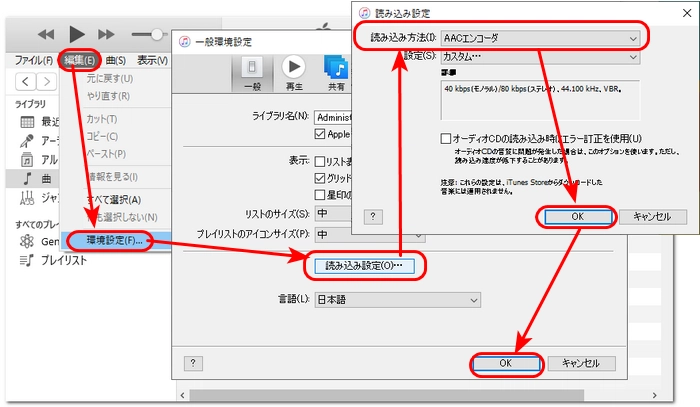
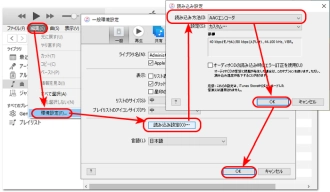
WonderFox HD Video Converter Factory ProはWindows向けの変換ソフトです。数百種類の形式に対応しており、MP3、WAV、AAC、FLAC、ALACなどの音楽をAACに変換・逆変換できるほか、MP4、MKV、MOVなどの動画形式を変換することも可能です。
また、動画から音声を抽出したり、動画・音声ファイルを編集したり、ファイルのパラメータを変更したりすることも可能です。そのほか、ダウンロード、GIF作成、画面録画などの機能もあります。
ぜひ、このソフトを無料ダウンロード無料ダウンロードして、音楽の形式を変換しましょう。
以下では、音楽をAACに変換する手順を紹介します。また、必要に応じてAACファイルを別の形式に変換することも可能です。
ステップ1.音楽を変換ソフトに追加
WonderFox HD Video Converter Factory Proを起動し、「変換」をクリックします。
「+ファイル追加」をクリックして、音楽ファイルをソフトに追加します。

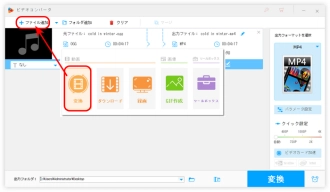
ステップ2.出力形式としてAACを選択
右側にある形式アイコンをクリックして、「音楽」カテゴリから「AAC」形式を選択します。
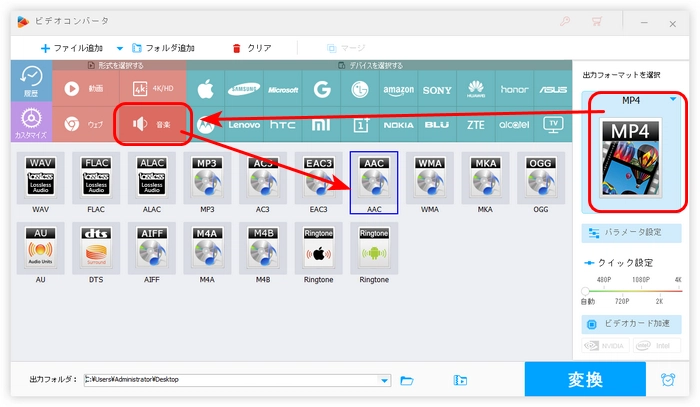
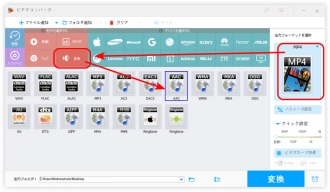
ステップ3.音楽の形式を変換
画面下部にある逆三角形をクリックして、音楽ファイルの保存先を指定します。
最後、「変換」をクリックして、音楽をAACに変換します。
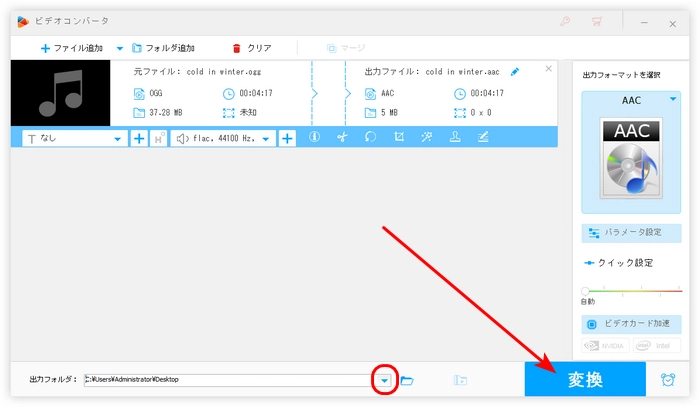
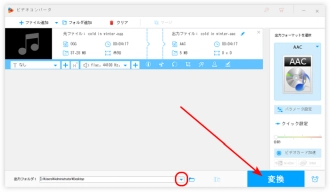
WonderFox HD Video Converter Factory Proを無料ダウンロード>>>WonderFox HD Video Converter Factory Proを無料ダウンロード>>>
iTunesを起動し、「ヘルプ」>「アップデートの確認」(または「更新プログラムを確認」)を選択します。
新しいバージョンがある場合は、画面の指示に従ってアップデートを完了します。


以上は今回紹介したいiTunesでAAC変換ができない原因と対処法でした。この記事はお役に立てれば幸いです。
利用規約 | プライバシーポリシー | ライセンスポリシー | Copyright © 2009-2025 WonderFox Soft, Inc. All Rights Reserved.